如何批量重命名为不同文件名(怎样批量重命名不同的文件名)
如何批量重命名为不同文件名?批量重命名也就是批量修改文件名,意思是在短时间内一次性对文件名进行修改。小编之前一份工作因为比较特殊,经常需要将文件批量重命名为不同的名称,因为没有接触过这类文件处理,所以走了不少弯路,不过最后在同事的帮助下,成功的将这个问题攻克,之后不管需要批量重命名多少个文件,都能在几十秒钟内完成操作。
相信大家都很好奇我是怎么实现的吧,今天小编就教一教大家吧,如何将文件批量重命名为不同文件名,我们需要提前准备好文件名称,将文件名保存在excel表格里,下面请看详细的方法介绍。
需要准备的东西
文件名:excel格式,将文件名从excel第一列的第一格依次往下填写
软件工具:优速文件批量重命名
工具下载:https://download.yososoft.com/YSRename/2.0.4/YSRename.exe
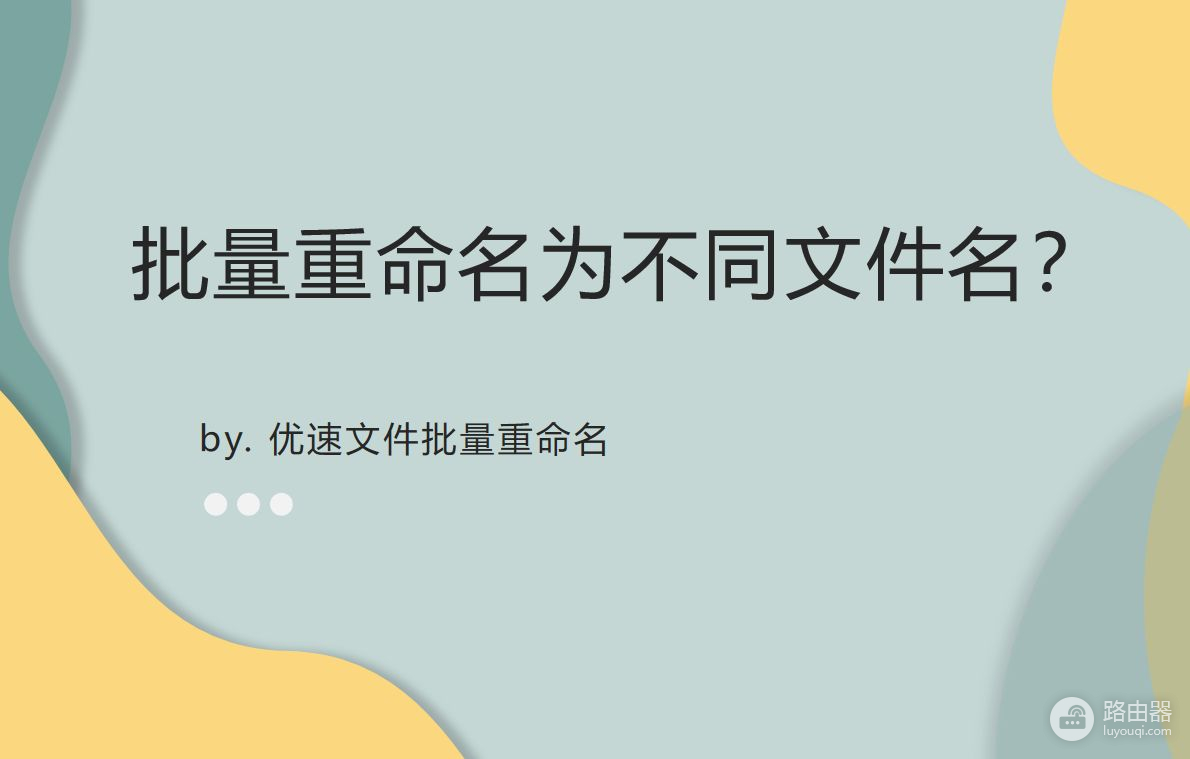
批量重命名为不同文件名步骤:
步骤1,先在电脑上下载“优速文件批量重命名”软件工具,安装好之后打开使用,点击首页上的【文件重命名】功能进入内页进行下一步。
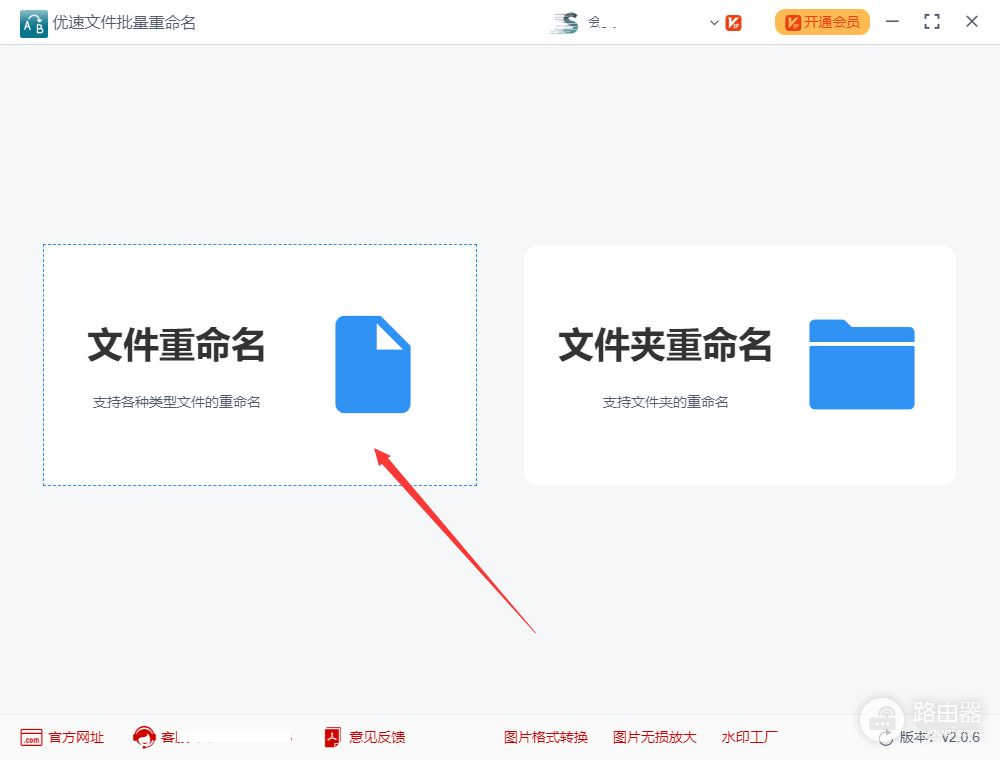
步骤2,进入内页后点击【添加文件】按钮,将需要重命名的文件名全部导入到软件中,这样添加的文件顺序和文件夹中的一样。
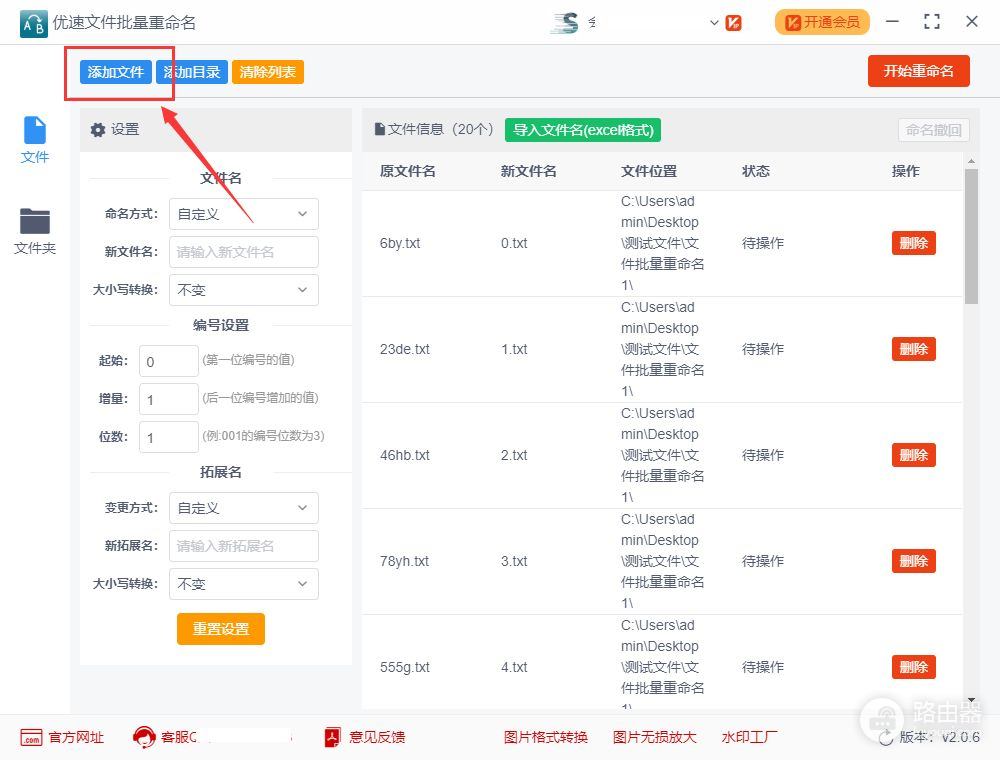
步骤3,进行重命名设置,命名方式右边选择“导入”,然后在下面上传包含文件名的excel表格,导入成功后文件名会显示在右边的新文件名这一列。
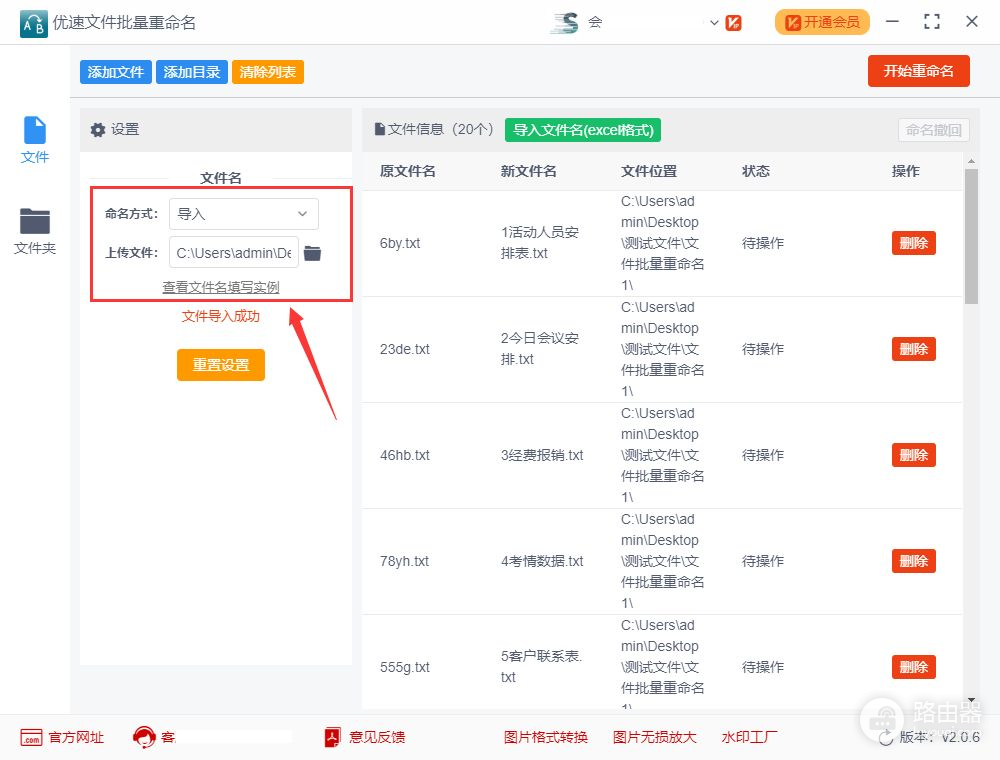
步骤4,点击软件右上角的【开始重命名】红色按钮启动软件,当弹出“重命名成功”的提示框时,说明文件名修改完成。
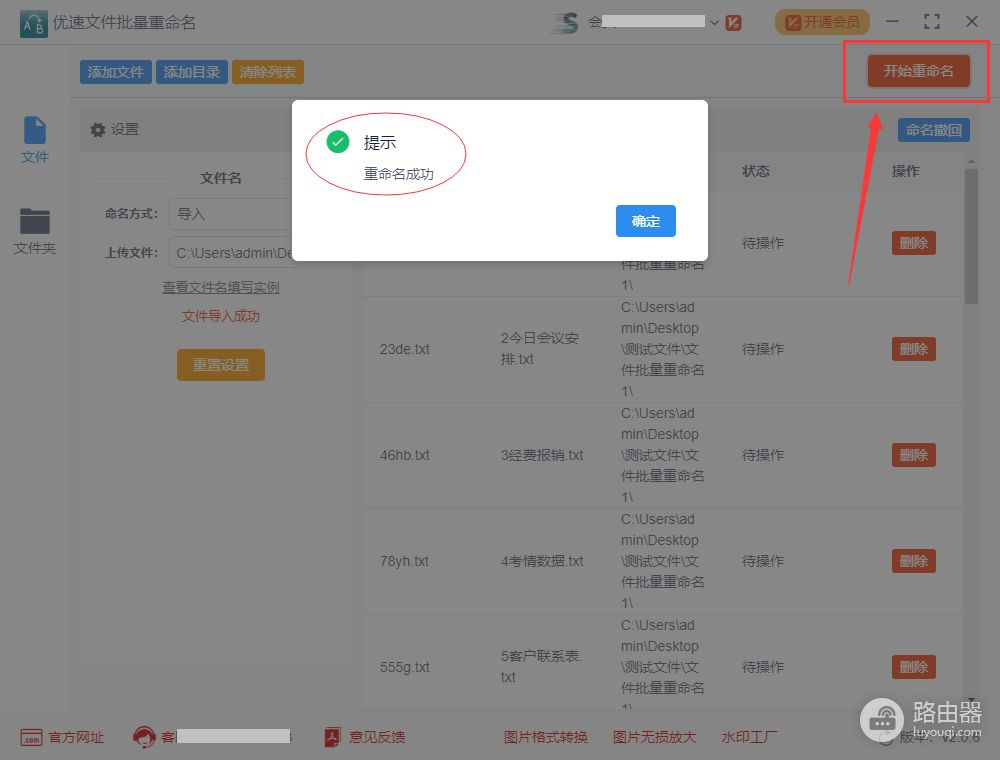
步骤5,最后我们从上面的案例结果可以看到,成功的按照excel表格里的名称对文件进行了重命名,将文件修改成了不同的文件名。
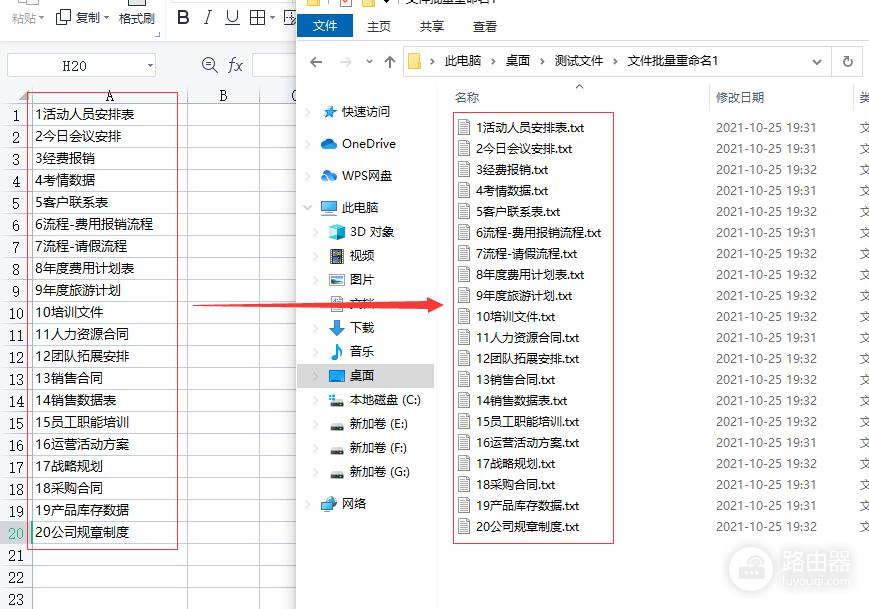
以上就是关于“批量重命名为不同文件名?”的详细方法介绍,很多小伙伴都想通过已经准备好的名称,将文件批量重命名为不同名称,上面就是最好的解决办法,批量重命名速度极快,十几秒钟即可完成,如果你有这方面的需求,就快去试一试吧!














